Lenovo Laptop-Kamera funktioniert nicht unter Windows 10 [BEHOBEN]
Veröffentlicht: 2021-06-02Warum funktioniert meine Lenovo-Kamera nicht? Wenn Sie nach einer Antwort auf diese Frage suchen, dann sind Sie auf der richtigen Seite gelandet. Hier in diesem Beitrag werden wir die Hauptursachen und einige einfache Lösungen besprechen, die Ihnen helfen, die Lenovo-Laptop-Kamera zu reparieren, die unter Windows 10 nicht funktioniert.
Es gibt mehrere Fälle, in denen die vorinstallierten Webcams in Ihren Lenovo-Laptops nicht funktionieren. Eine Webcam auf Ihrem Lenovo-Laptop nicht verwenden zu können, während eine App ausgeführt wird, ist eines der häufigsten Probleme, die unter Windows auftreten können.
Wenn Sie vor dem gleichen Problem stehen, keine Panik, wir sind hier, um Ihnen zu helfen. Dieser Artikel bringt einige schnelle und einfache Lösungen in den Vordergrund, die anderen Benutzern geholfen haben, das Problem „ Lenovo-Kamera funktioniert nicht unter Windows 10“ zu beheben . Aber bevor wir mit den Lösungen beginnen, werfen wir zunächst einen Blick auf die Hauptursachen für das Lenovo-Problem, dass die Kamera nicht funktioniert.
Warum funktioniert meine Kamera bei Lenovo nicht?
Im Folgenden sind die Hauptgründe aufgeführt, warum Ihre Lenovo-Kamera nicht mit Zoom, Microsoft Teams und anderen Anwendungen funktioniert.
- Unsachgemäß konfigurierte Lenovo Kameraeinstellungen
- Veraltete oder abgenutzte Webcam-Treiber
- Falsch installierter Webcam-Treiber
Dringend empfohlene Methode, um zu beheben, dass die Lenovo-Webcam unter Windows 10 nicht funktioniert
Ein veralteter oder defekter Kameratreiber ist eine der Hauptursachen für Kameraprobleme bei Lenovo-Laptops. Der ultimative Weg, diese Probleme zu lösen, besteht darin, Ihre Webcam oder Ihren Kameratreiber mit automatischer Software wie Bit Driver Updater zu aktualisieren. Es ist eines der besten und am weitesten verbreiteten Tools zur Treiberaktualisierung, die derzeit auf dem Markt erhältlich sind. Sie können es hier herunterladen.

Einfache Methoden zum Beheben von Problemen mit der Kamera, die auf Lenovo-Laptops nicht funktionieren
Im Folgenden haben wir einige Tipps zum Reparieren der Kamera auf einem Lenovo-Laptop geteilt. Wenn Sie also Schwierigkeiten haben, eine Webcam auf Ihrem Lenovo-Laptop zu verwenden, können Sie diese Methoden ausprobieren und das Problem lösen.
Methode 1: Passen Sie Ihre Lenovo Kameraeinstellungen an
Um sicherzustellen, dass die Kamera auf Ihrem Lenovo-Laptop funktioniert, müssen Sie die Datenschutzeinstellungen unter Windows überprüfen, wo Sie sehen können, ob die App, auf die Sie zugreifen möchten, die Kamera verwenden darf oder nicht.
Hier sind die Schritte zum Optimieren der Kamera-Datenschutzeinstellungen unter Windows, um das Problem mit der Lenovo-Laptop-Webcam zu beseitigen.
- Gehen Sie zum Suchfeld auf Ihrem Laptop und geben Sie Kamera ein.
- Wählen Sie nun die Datenschutzeinstellungen der Kamera aus der Vorschlagsliste aus.
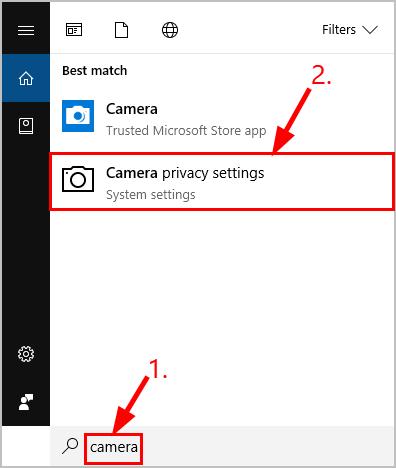
- Dann müssen Sie die Option Apps den Zugriff auf Ihre Kamera erlauben einschalten .
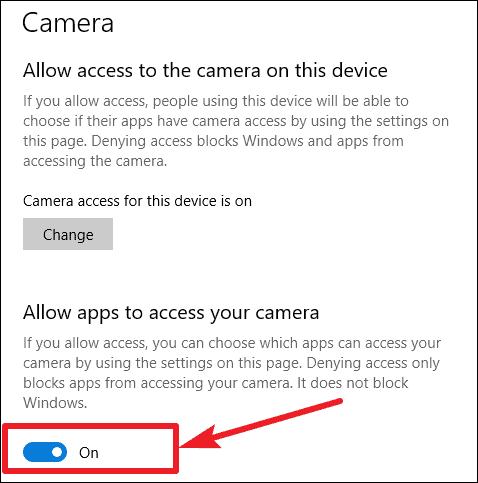
- Sie können auswählen, welche Apps Sie auf Ihre Kamera zugreifen möchten.
- Nach der Auswahl können Sie diese Apps aktivieren.
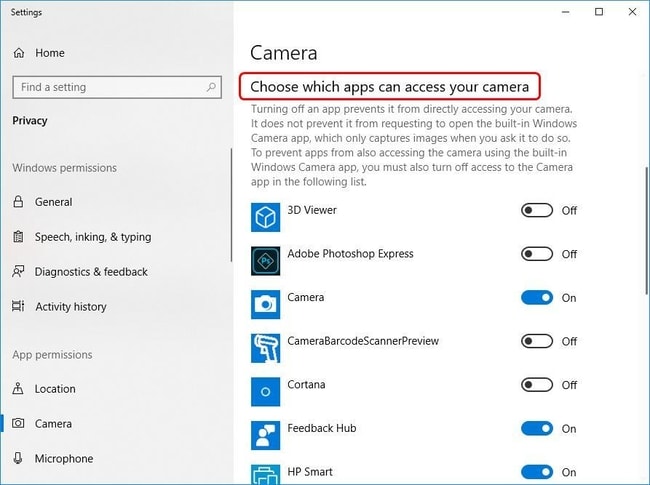
Sobald Sie die erforderlichen Einstellungen vorgenommen haben, können Sie zur App wechseln und sehen, ob Sie die Kamera jetzt verwenden können. Wenn nicht, können Sie mit der nächsten Methode fortfahren, um das Problem „Lenovo-Kamera funktioniert nicht unter Windows 10“ zu beheben.

Lesen Sie auch: Problem mit der Lenovo-Laptop-Tastatur funktioniert nicht in Windows 10 [behoben]
Methode 2: Aktualisieren Sie Ihren Kameratreiber (empfohlen)
Ein veralteter Treiber ist eines der Hauptprobleme, das den Betrieb von Windows-Geräten behindert. Im Falle eines fälligen Updates können Verzögerungen und Verbindungsprobleme auftreten. Es ist möglich, dass Ihre Lenovo-Laptop-Kamera aufgrund eines veralteten Gerätetreibers nicht unter Windows 10 funktioniert. Während dies der Fall sein kann, stellen Sie sicher, dass Sie den Kameratreiber auf Ihrem Lenovo-Laptop aktualisiert haben.
Die primäre Methode, um einen aktuellen Treiber für Ihre Webcam zu erhalten, ist die Verwendung des Geräte-Managers. Wenn Sie jedoch die Geräte-Manager-Methode zum Suchen und Aktualisieren von Treibern auf Ihrem Laptop zeitaufwändig finden (was sein kann), können Sie jeden besten Treiber-Updater verwenden, um das Problem zu lösen. Es gibt ein paar völlig kostenlose Treiber-Updater-Tools , die die erforderlichen Updates erkennen und installieren, wodurch Sie Zeit bei der Suche nach kompatiblen Treibern sparen.
Ein solches Tool ist Bit Driver Updater . Es ist intelligent programmiert, um Benutzern dabei zu helfen, alle veralteten, beschädigten oder fehlenden Treiber auf einmal mit nur einem einzigen Klick zu aktualisieren. So aktualisieren Sie Ihre Webcam oder Ihren Kameratreiber mit diesem erstaunlichen Tool.
- Klicken Sie auf die Download-Schaltfläche unten, um Bit Driver Updater zu erhalten.

- Starten Sie das Tool und klicken Sie auf dem Startbildschirm auf die Schaltfläche Treiber scannen.
- Klicken Sie nach Abschluss des Scans auf die Schaltfläche Jetzt aktualisieren neben Ihrem Kameratreiber.
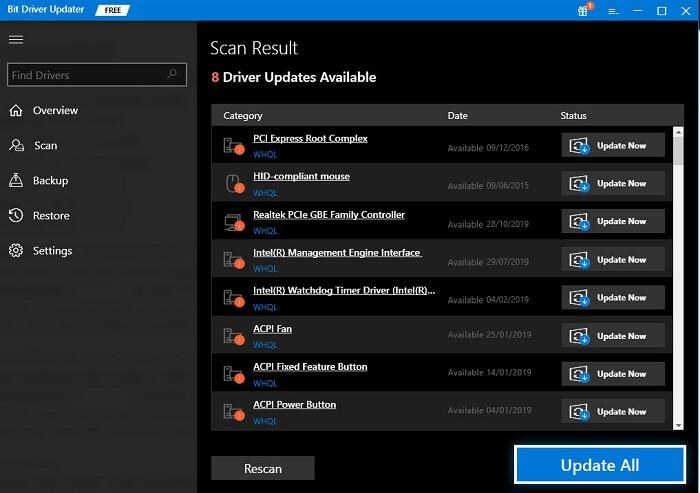
Lesen Sie auch: Windows 10 Bluetooth-Treiber-Download für Windows-PC – Neuinstallation und Aktualisierung
Methode 3: Installieren Sie Ihren Kameratreiber neu
Es ist auch bekannt, dass ein falsch installierter Webcam-Treiber viele Probleme auf Windows-Laptops verursacht. Wenn Sie also immer noch mit dem Problem konfrontiert sind, dass die Kamera auf dem Lenovo-Laptop nicht funktioniert, können Sie versuchen, das Problem zu lösen, indem Sie den Kameratreiber unter Windows neu installieren.
Hier sind die Schritte, die Sie befolgen können, um den Kameratreiber erneut zu installieren.
- Geben Sie devmgmt ein. msc in das Befehlsfeld Ausführen ( Windows-Taste + R ) und drücken Sie dann die Eingabetaste.
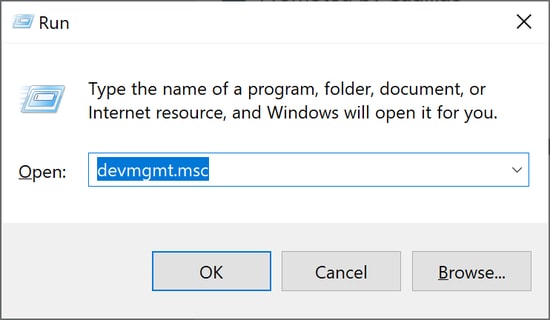
- Suchen Sie die Kategorie Bildverarbeitungsgeräte oder Kameras und erweitern Sie diese, um das Kameragerät anzuzeigen.
- Jetzt müssen Sie mit der rechten Maustaste auf das Kameragerät klicken und die Option Gerät deinstallieren auswählen.
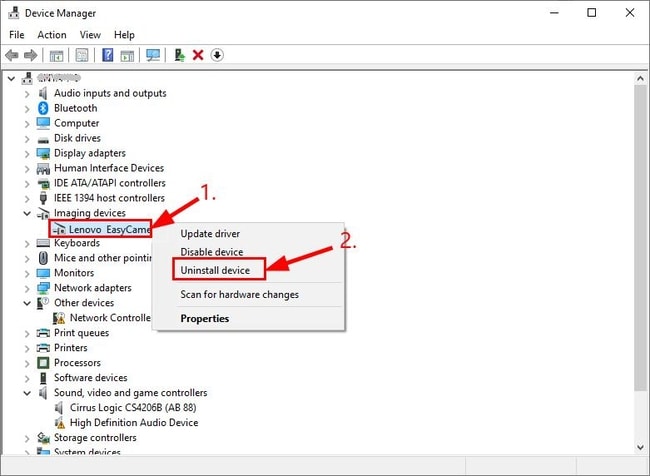
- Bestätigen Sie, indem Sie das Kontrollkästchen Treibersoftware für dieses Gerät löschen aktivieren und auf die Option Ja oder OK klicken.
- Starten Sie dann Ihren Laptop neu und gehen Sie erneut zum Geräte-Manager.
- Klicken Sie auf Aktion und dann auf die Option Nach geänderter Hardware suchen, um den Webcam-Treiber auf Ihrem Lenovo-Laptop neu zu installieren.

Nachdem Sie den Kameratreiber neu installiert haben, sollten Sie in der Lage sein, das Problem der nicht funktionierenden Lenovo-Webcam auf Ihrem Windows 10 zu beseitigen.
Lesen Sie auch: Wie aktualisiere ich Gerätetreiber unter Windows 10? {Einfache Anleitung}
Kamera funktioniert nicht auf Lenovo Laptop: Gelöst
In diesem Handbuch haben wir erklärt, wie Sie das Problem beheben können, dass die Lenovo-Kamera nicht unter Windows 10 funktioniert. Hoffentlich haben Sie die beste Lösung gefunden und die Lenovo-Webcam-Probleme auf Ihrem Laptop gelöst. Wenn Sie Ansichten, Ideen und Vorschläge haben, können Sie diese gerne in den Kommentarbereich unten schreiben.
Abschließend, bevor Sie gehen, melden Sie sich kostenlos für unseren Newsletter an, um über schnellere und einfachere Lösungen für technische Probleme informiert zu werden.
